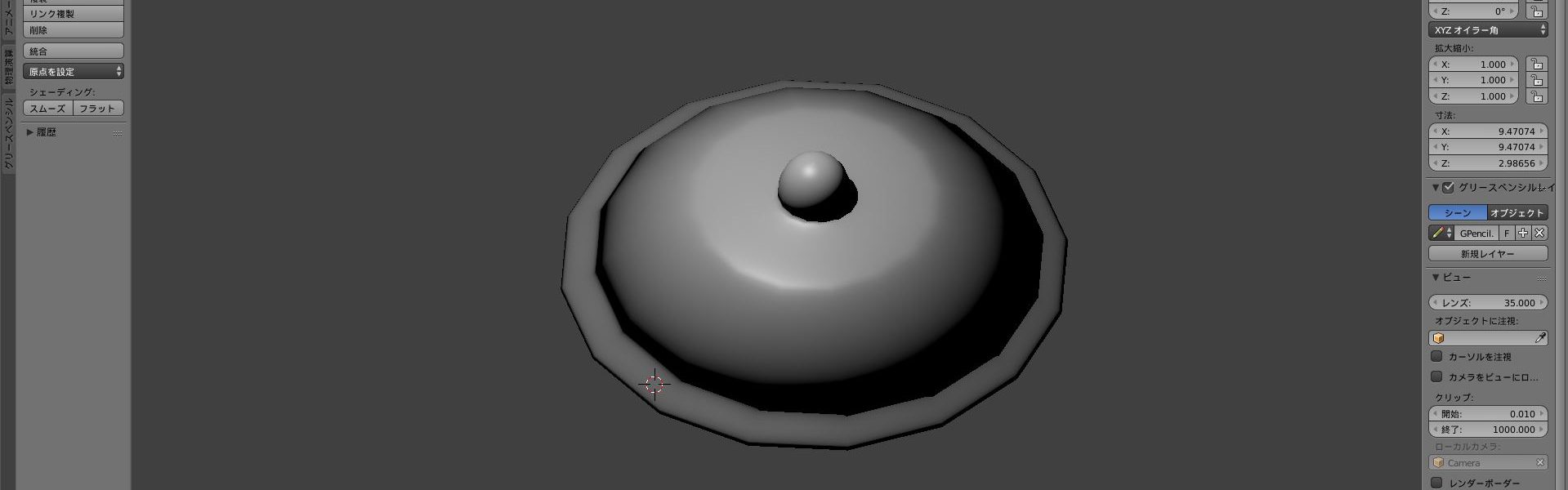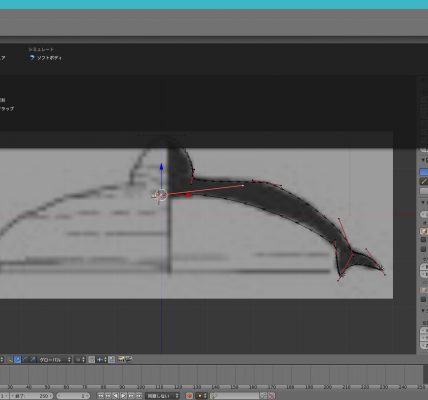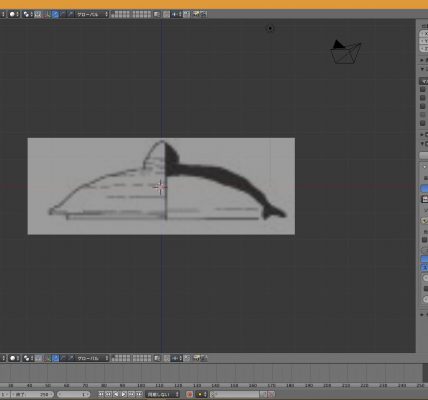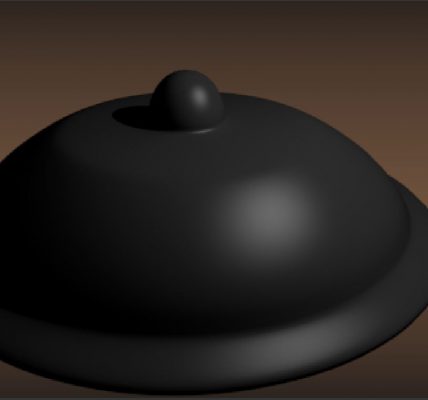いよいよ終わりです。
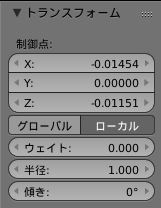
トランスフォームを表示します。下絵の時に出したままの方は、簡単に見つかるかと思います。消してしまった方は、Nキーで表示されます。
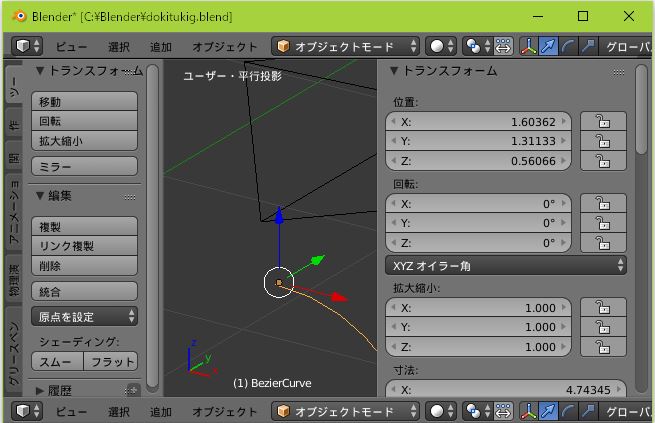
そうそう、座標のことを述べていませんでした。Blenderには複数の座標設定ができます。初期設定はグローバル、です。
赤X、青Y、緑Zの座標軸になります。
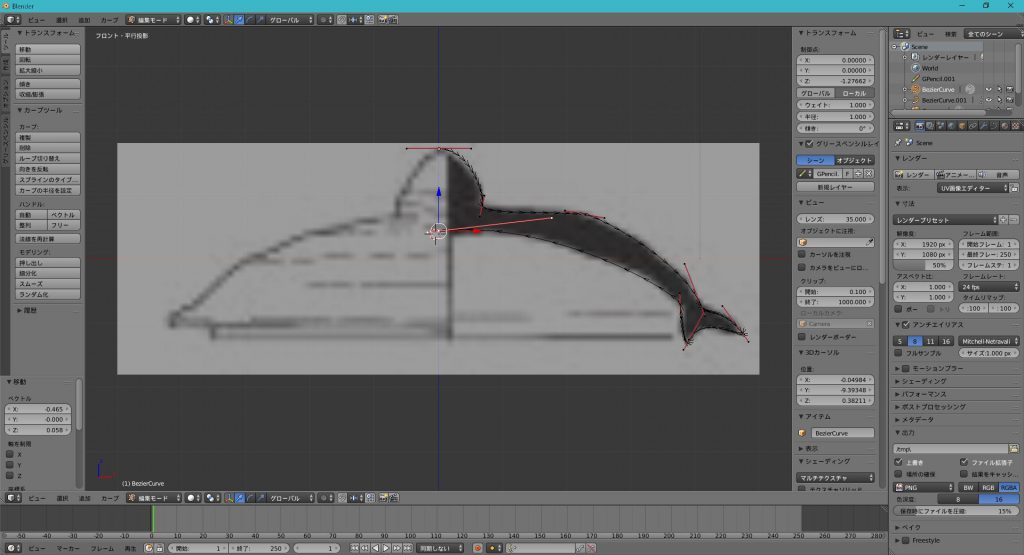
今回は、回転軸(Y方向)でぐるりとまわしたいので、断面の始点と終点、つまり中心軸に合うところのX位置を0にして微調整します。制御点、と表示がなっていることを確認しないと、変なところが移動してしまうので、気を付けてください。あ、間違った!という場合はESCキーで戻ります。よくやらかすのは、思わず左クリックで点を指定しようとしてしまう…なんでこんな操作(しつこい)。
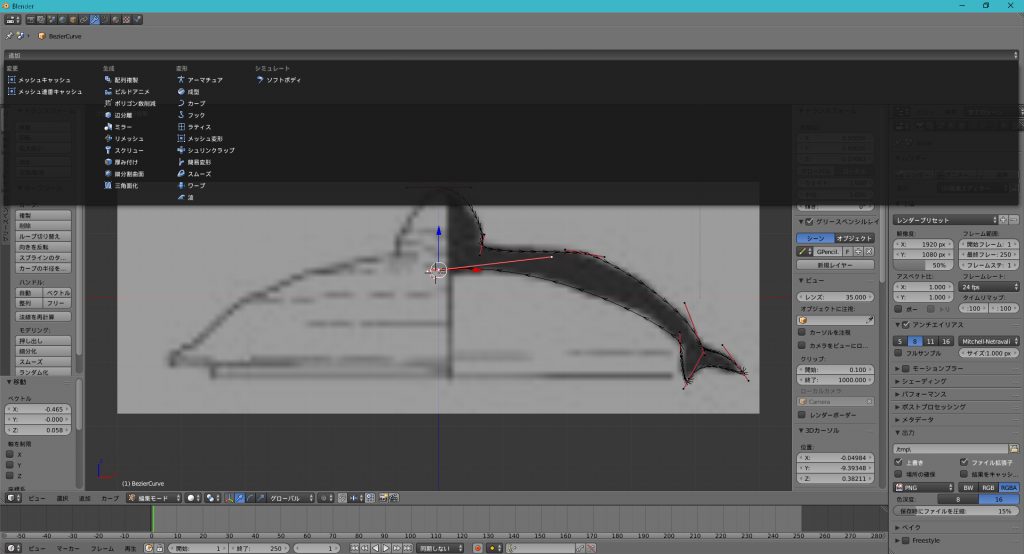
これで、断面をぐるっと回す準備が出来ました。左上のモード選択(エディタータイプ)でプロパティ>オブジェクトモディファイア(スパナのマーク)>追加>生成>スクリュー(ネジのマーク)を選択してください。
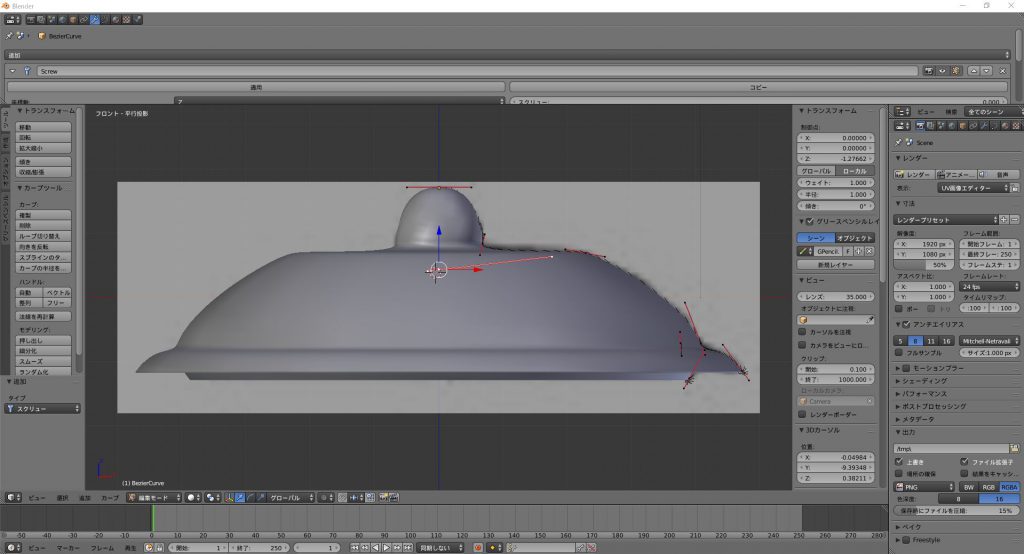
すると、ぐるっと断面で回した形での画像ができます。
ちょっと愚痴っていうか、なんなんですが、土器の中軸線をどうするかはひとまず大事とは思うけどおいておいても(<おい)、断面でぐるりと回して、こりゃねえよなあ、というバランスの土器のモデルができることが、時々あったりするのですよ。明らかに径の復元か破片実測の傾き間違えているよなあっていう。まあ、お前どうなんだと言われると昔は怪しいのも…。なんですが、こうやってみると、「(反転)復元」実測になっているかどうかとかもチェックできちゃうかもっていう…。いやなんでもないです。

よっしゃー!ということで、自由にぐりぐり回してみましょう。
あれ??
なんかカクカクしている。
ゼビ●スかよ!
ゼ●ウスの方が、色ついていたりピカピカしているからマシだよ!
(良い子のみんな、なにオッサン言い出してるんだよ、という方は、バンダイナムコのこのあたり参照)
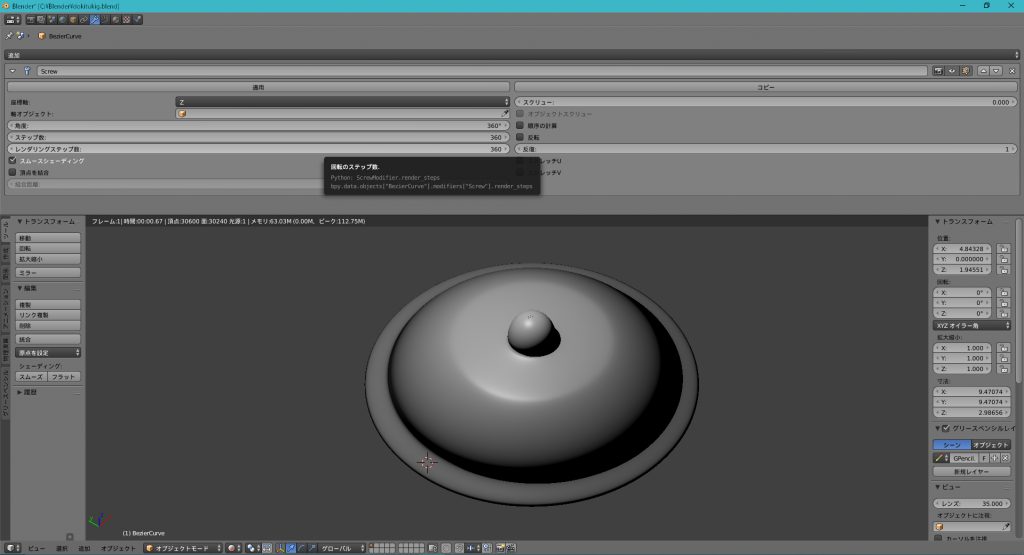
ということで、正気に戻ってみましょう。先程のスクリューの設定を確認します。確認方法は、そう、3Dビューとの境を選択して下げると出てきます。慣れましょう。
ここの、ステップ数というところを大きな数、例えば360にしてみます。そうすると、1度毎に分割されて表示されますので、見かけ滑らかな感じになります。どうやらそんなに張り切って分割しなくても良さそうですが。
これで、モデルが出来ました。後は、楽しく使ってください。あ、保存を忘れずに!
で、お次は、本物らしくするために、色やテクスチャをつけていく作業になります。また気が向いたら書こうかな…。
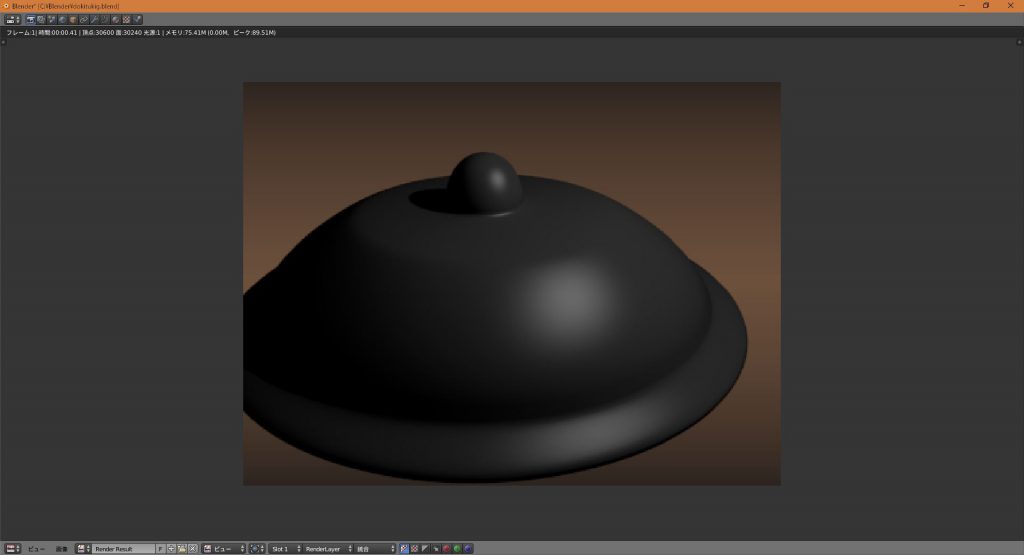
ということで、今回はここまで、色々試してみてくださいね。説明不足な部分などありましたら、教えてください。